- Parte 1. Come trasferire foto da iPhone a disco rigido esterno tramite cavo USB
- Parte 2. Come trasferire foto da iPhone a disco rigido esterno con iCloud
- Parte 3. Come trasferire foto da iPhone a disco rigido esterno tramite il programma Foto di Windows
- Parte 4. Come trasferire foto da iPhone a disco rigido esterno con FoneTrans per iOS
- Parte 5. Come trasferire foto da iPhone a disco rigido esterno tramite l'app Mac Photos
- Parte 6. Come trasferire foto da iPhone a disco rigido esterno senza computer
- Parte 7. Domande frequenti Come trasferire foto da iPhone a disco rigido esterno
Come trasferire foto da iPhone a disco rigido esterno
 Pubblicato da Lisa Ou / 07 gennaio 2022 09:00
Pubblicato da Lisa Ou / 07 gennaio 2022 09:00 Hai mai ricevuto notifiche come "Memoria quasi piena" o "Memoria iPhone piena" sul tuo iPhone? E vedere che il motivo principale è dovuto alle foto che hai sul tuo iPhone. Quindi, per liberare spazio di archiviazione, il modo migliore per farlo è trasferirli su un'unità. Uno dei metodi più utili è trasferire queste foto su dischi rigidi esterni. In genere, i dischi rigidi esterni hanno una capacità di archiviazione compresa tra 250 GB e 1 TB, che è davvero una cosa utile per archiviare i tuoi dati importanti. E così, per scattare di nuovo foto e liberare spazio sul tuo iPhone, impara questi 6 modi eccezionali per trasferire le foto dell'iPhone sul disco rigido esterno.
![Come trasferire foto da iPhone a disco rigido esterno: 6 modi eccezionali [2023]](https://www.fonelab.com/images/ios-transfer/best-way-to-transfer-iphone-photos-to-external-hard-drive.jpg)

Elenco delle guide
- Parte 1. Come trasferire foto da iPhone a disco rigido esterno tramite cavo USB
- Parte 2. Come trasferire foto da iPhone a disco rigido esterno con iCloud
- Parte 3. Come trasferire foto da iPhone a disco rigido esterno tramite il programma Foto di Windows
- Parte 4. Come trasferire foto da iPhone a disco rigido esterno con FoneTrans per iOS
- Parte 5. Come trasferire foto da iPhone a disco rigido esterno tramite l'app Mac Photos
- Parte 6. Come trasferire foto da iPhone a disco rigido esterno senza computer
- Parte 7. Domande frequenti Come trasferire foto da iPhone a disco rigido esterno
Parte 1. Come trasferire foto da iPhone a disco rigido esterno tramite cavo USB
Universal Serial Bus è ampiamente noto come USB. Al giorno d'oggi, i connettori per cavi USB sono tra i tipi di cavi più utilizzati. In realtà collega i computer a dispositivi esterni, come fotocamere, stampanti, scanner e così via. Ecco perché un modo per trasferire le tue foto da un iPhone a un disco rigido esterno è tramite un cavo USB perché collegherà il tuo iPhone al computer per consentirti di continuare il trasferimento. Non è utile, giusto? E tutti i tipi di cavi USB sono tutti uguali. Sono gli stessi con i loro scopi. Scopri come trasferire le foto da iPhone a un disco rigido esterno su PC seguendo i passaggi seguenti.
Passo 1 Innanzitutto, collega il tuo iPhone al computer utilizzando un cavo USB. E anche il disco rigido esterno.
Passo 2 Quindi vai a File Explorer sul tuo computer. Sotto il dispositivi e unità su questo PC, fare clic su iPhone di apple. Ora puoi scegliere le foto che desideri trasferire nella cartella al suo interno.
Passo 3 Dopo aver selezionato quelle immagini, ora puoi trascinarle sul disco rigido esterno collegato al tuo computer. E basta!
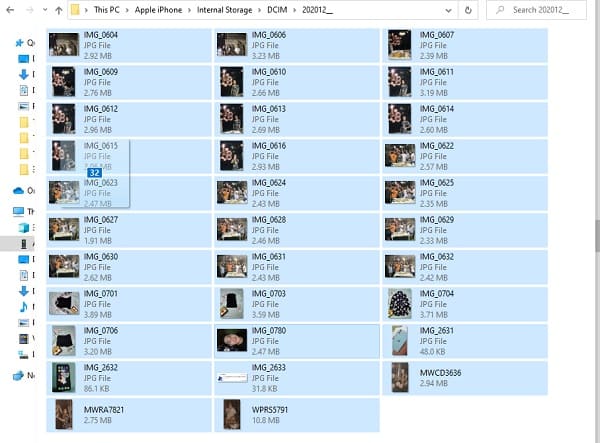
Ecco come trasferire le tue foto da iPhone a un disco rigido esterno tramite cavo USB. Nella parte successiva di questo post, ti mostreremo come trasferire queste foto utilizzando il tuo iCloud.
Con FoneTrans per iOS, ti divertirai a trasferire i tuoi dati da iPhone a computer. Non è possibile trasferire solo messaggi di testo iPhone sul computer, ma anche foto, video e contatti possono essere spostati facilmente sul PC.
- Trasferisci foto, video, contatti, WhatsApp e altri dati con facilità.
- Anteprima dei dati prima del trasferimento.
- iPhone, iPad e iPod touch sono disponibili.
Parte 2. Come trasferire foto da iPhone a disco rigido esterno con iCloud
Con l'aiuto di iCloud, puoi anche trasferire le foto dal tuo iPhone a un disco rigido esterno. Se hai attivato le foto di iCloud nelle Impostazioni del tuo iPhone, è possibile trasferire le tue foto per allora. Scaricando le immagini dal sito iCloud.com sul tuo computer che desideri trasferire sul disco rigido esterno. Per una migliore comprensione di come farlo, segui i passaggi seguenti che abbiamo fornito.
Passaggi su come trasferire foto da iPhone a disco rigido esterno:
Passo 1 Prima di tutto, cerca e visita iCloud.com sul tuo browser. Quindi, accedi al tuo ID Apple.
Passo 2 Quindi, nella pagina principale di iCloud.com, fai clic su Foto icona.
Passo 3 Successivamente, vedrai tutte le foto sul tuo iCloud che hai sincronizzato dal tuo iPhone. E seleziona tutte le immagini che desideri trasferire.
Passo 4 Dopo aver selezionato, fare clic su Scarica gli elementi selezionati icona e verranno scaricati sul tuo computer.
Passo 5 Infine, trascinali e rilasciali sul disco rigido esterno che colleghi al tuo computer o laptop.
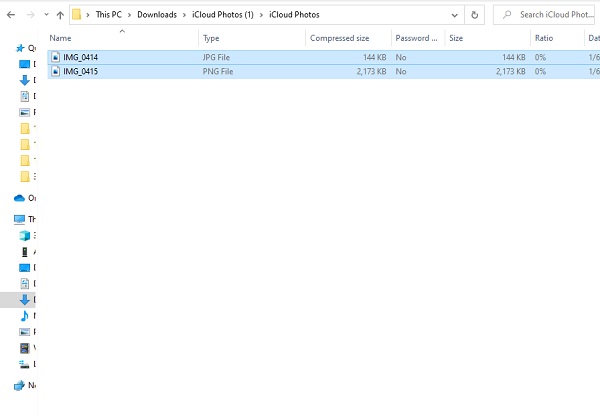
E questo è tutto! L'hai trasferito o salvato con successo sul tuo disco rigido esterno. Non solo avendone una copia, ora puoi eliminare queste immagini sul tuo iPhone per liberare spazio di archiviazione. Successivamente, abbiamo la parte successiva su come trasferire foto da iPhone a un disco rigido esterno tramite il programma Foto di Windows.
Con FoneTrans per iOS, ti divertirai a trasferire i tuoi dati da iPhone a computer. Non è possibile trasferire solo messaggi di testo iPhone sul computer, ma anche foto, video e contatti possono essere spostati facilmente sul PC.
- Trasferisci foto, video, contatti, WhatsApp e altri dati con facilità.
- Anteprima dei dati prima del trasferimento.
- iPhone, iPad e iPod touch sono disponibili.
Parte 3. Come trasferire foto da iPhone a disco rigido esterno tramite il programma Foto di Windows
Sapevi che puoi anche trasferire immagini da iPhone a un disco rigido esterno utilizzando un'app o un programma di Windows Foto? Questo è un altro modo per trasferire le tue foto preferite dal tuo iPhone. Sui PC con Windows 8 e Windows 10, il software integrato chiamato Foto ti consentirà di gestire le tue foto e importare foto da una cartella o un'unità USB. Scopri come lo farai nei seguenti passaggi di seguito.
Passaggi su come trasferire foto da iPhone a disco rigido esterno tramite il programma Foto di Windows:
Passo 1 Innanzitutto, collega il disco rigido esterno e l'iPhone al computer. Assicurati che il dispositivo di archiviazione esterno sia visibile sul tuo computer.
Passo 2 Quindi, quando viene visualizzata una notifica sul tuo iPhone che richiede la tua autorizzazione, tocca semplicemente Consentire.
Passo 3 Quindi, avvia il Foto app. Quindi, fai clic su Importa e scegli Da USB per consentire a Foto di individuare gli elementi sul tuo iPhone.
Passo 4 Dopo aver trovato tutte le foto e i video sul tuo dispositivo iOS, in Foto apparirà una finestra che ti chiederà di scegliere quali importare. Scegli le immagini che desideri trasferire.
Passo 5 Quindi, fare clic su Importare impostazione, quindi il Modifica la destinazione di importazionee scegli una posizione sul disco rigido esterno, quindi fai clic su Fatto. Infine, fai clic Importa selezionato per iniziare a trasferire le immagini da iPhone al disco rigido esterno.
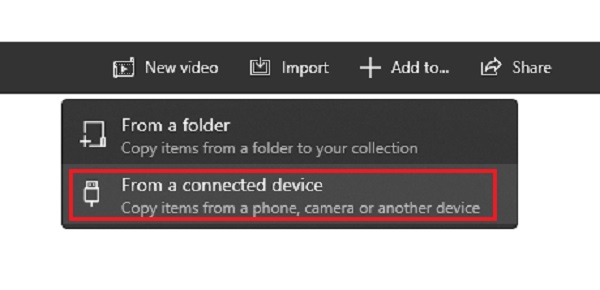
È così che puoi trasferire le tue foto dal tuo dispositivo iPhone al disco rigido esterno che hai collegato al tuo computer. Successivamente, scopri come farlo utilizzando uno strumento alternativo affidabile.
Parte 4. Come trasferire foto da iPhone a disco rigido esterno con FoneTrans per iOS
Uno dei migliori strumenti alternativi che possiamo darti è FoneTrans per iOS. È un programma che consente agli utenti di trasferire dati dal proprio iPhone, iPad, iTunes e iPod Touch. Anche con FoneTrans per iOS, puoi spostare i dati tra computer, dispositivi iTunes iOS e libreria iTunes in modo selettivo. Lo strumento è disponibile anche su Windows e Mac. Supporta foto, video, messaggi, contatti e molto altro. Non solo, questo programma occupa solo poco spazio di archiviazione del tuo computer. Quindi, FoneTrans per iOS è un modo perfetto per trasferire foto dal tuo iPhone a un disco rigido esterno. Scopri come leggere le seguenti istruzioni di seguito.
Con FoneTrans per iOS, ti divertirai a trasferire i tuoi dati da iPhone a computer. Non è possibile trasferire solo messaggi di testo iPhone sul computer, ma anche foto, video e contatti possono essere spostati facilmente sul PC.
- Trasferisci foto, video, contatti, WhatsApp e altri dati con facilità.
- Anteprima dei dati prima del trasferimento.
- iPhone, iPad e iPod touch sono disponibili.
Passaggi su come trasferire foto da iPhone a disco rigido esterno con FoneTrans per iOS:
Passo 1 Innanzitutto, vai sul sito Web ufficiale dello strumento FoneTrans per iOS per scaricarlo e installarlo. Al termine del processo di installazione, il programma si aprirà automaticamente.
Passo 2 Quindi, collega il tuo iPhone al computer utilizzando un cavo USB. Quindi, sull'interfaccia principale dello strumento, vedrai i dettagli del tuo iPhone che colleghi.
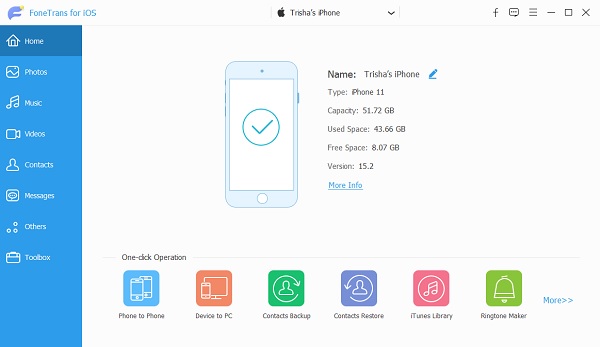
Passo 3 Successivamente, fare clic su Foto pulsante nella parte della colonna di sinistra dell'interfaccia principale. Quindi, seleziona le immagini che desideri trasferire sul disco rigido esterno che colleghi al tuo computer.

Passo 4 Quando hai finito di scegliere le immagini, fai clic su Esporta su PC icona. Quindi, scegli il disco rigido esterno nella cartella Questo PC e Unità e dispositivi collegati al computer. E fai clic su Seleziona cartella.

Passo 5 Attendi il completamento del processo di trasferimento e verrà visualizzata una notifica che indica che il processo di esportazione è riuscito. Infine, fai clic su Cartella aperta per confermare, e se non vuoi più, puoi cliccare su Chiudi pulsante.
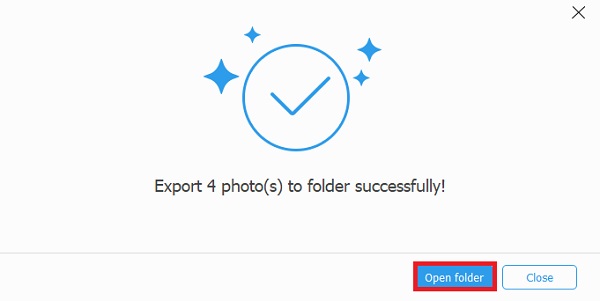
E questo è tutto! In questo modo puoi trasferire in modo rapido e selettivo le foto dal tuo iPhone al disco rigido esterno utilizzando uno degli strumenti alternativi più affidabili. Nella parte successiva, saprai anche come trasferire le immagini da iPhone a un disco rigido esterno tramite l'app Foto di Mac.
Parte 5. Come trasferire foto da iPhone a disco rigido esterno tramite l'app Mac Photos
C'è anche un'app Foto per Mac OS X 10.10.3 o versioni successive. È la sostituzione di iPhoto nelle versioni precedenti. Utilizzando l'app Foto, puoi trasferire le foto dal tuo iPhone al tuo Mac tramite cavo USB. Di conseguenza, sarai in grado di trasferire le immagini dal tuo iPhone al disco rigido esterno del Mac.
Passaggi su come trasferire foto da iPhone a disco rigido esterno tramite l'app Foto Mac:
Passo 1 Innanzitutto, collega il tuo iPhone al Mac utilizzando un cavo o una porta USB. Oltre al disco rigido esterno, collegalo al tuo Mac.
Passo 2 Successivamente, apri Foto per Mac, vai a dispositivi sezione e seleziona il tuo dispositivo iOS.
Passo 3 Quindi, fare clic su Importa in opzione e salvare le foto importate sull'unità esterna.
Passo 4 Infine, fai clic sul Importa tutte le nuove foto pulsante se vuoi importare tutte le foto. Se vuoi importare solo una parte delle tue immagini, apri il file Foto app e scegli manualmente le foto che desideri importare, anziché utilizzare il file Importa tutto pulsante.
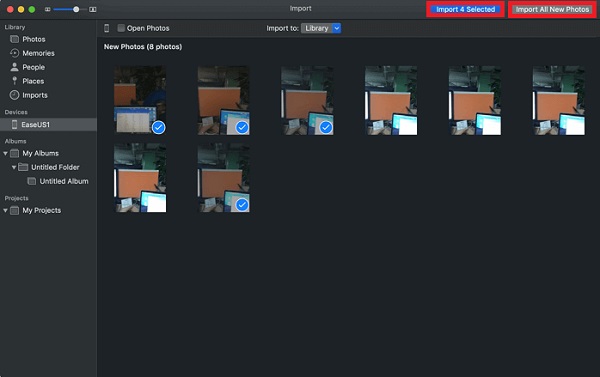
Ecco come puoi importare o trasferire le tue foto da iPhone al disco rigido esterno utilizzando o tramite Mac. Successivamente, scopri come trasferire le immagini senza utilizzare un computer.
Parte 6. Come trasferire foto da iPhone a disco rigido esterno senza computer
Puoi utilizzare questo metodo quando non hai accesso a un computer e devi trasferire le immagini dal tuo iPhone a un disco rigido esterno. Infatti, con la crescente tendenza a collegare un dispositivo di archiviazione esterno direttamente a un iPhone o iPad, è tipico trovare un cavo USB-C incluso con l'acquisto di un disco rigido esterno. Ecco come puoi trasferire foto da iPhone a un disco rigido esterno senza un computer. Segui i passaggi seguenti.
Passo 1 Innanzitutto, utilizza una connessione USB-C o un adattatore per collegare il disco rigido esterno all'iPhone.
Passo 2 Quindi, per vedere se il disco rigido esterno è collegato correttamente, vai a File > Scopri la nostra gamma di prodotti su iPhone.
Passo 3 Quindi, seleziona le foto che desideri trasferire nell'app Foto, tocca Condividi pulsante, quindi Salva su file. Seleziona Sul mio iPhone e il disco rigido esterno.
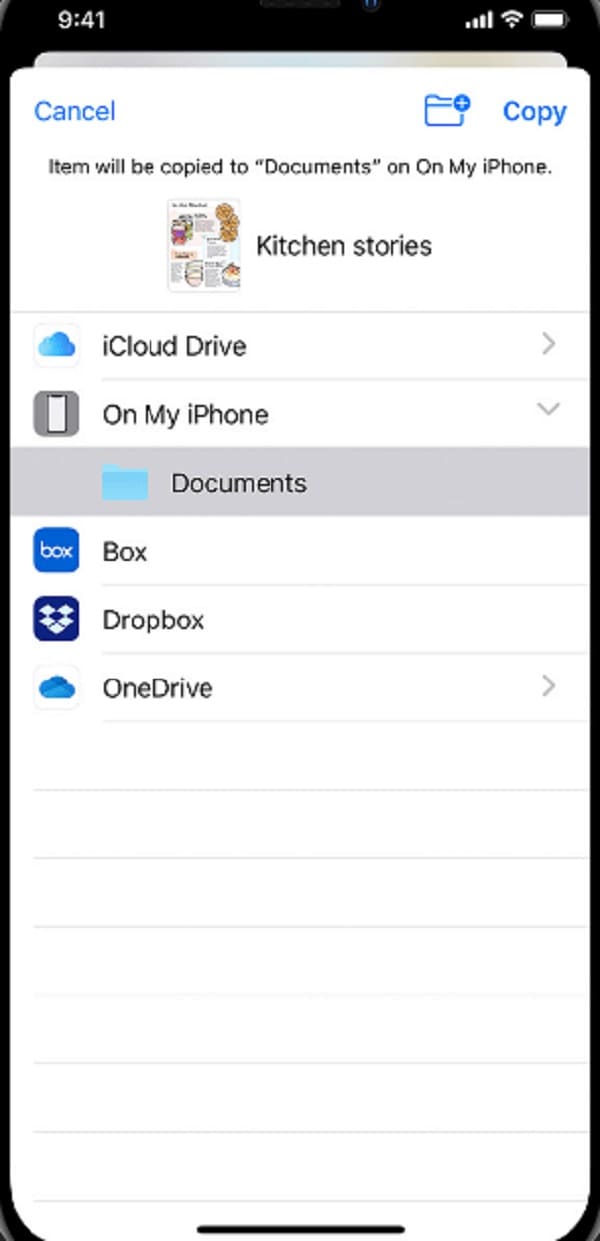
È così che puoi trasferire le tue foto da iPhone a un disco rigido esterno anche senza un computer.
Parte 7. Domande frequenti Come trasferire foto da iPhone a disco rigido esterno
1. Il trasferimento di foto da iPhone a un disco rigido esterno riduce la qualità?
La risposta è che dipende dal tipo di trasferimento delle foto. Se è online, è possibile che abbassi la qualità. Tuttavia, alcuni metodi come FoneTrans per iOS possono aiutarti a trasferire le immagini senza ridurre la qualità.
2. I metodi sopra menzionati sono applicabili solo alle foto? O anche i video?
Naturalmente, i metodi sopra menzionati supportano anche i video. Puoi effettivamente trasferire foto e video allo stesso tempo.
Per concludere, questi sono i 6 modi eccezionali per trasferire le foto sul disco rigido. In effetti, abbiamo scelto i metodi più affidabili e funzionanti per avere più opzioni. Tuttavia, questo strumento si distingue davvero di più, ovvero FoneTrans per iOS. Tutti i dati dal tuo iPhone che desideri trasferire, puoi farlo con questo strumento. Quindi, è ancora una tua scelta quale strumento utilizzare.
